Les commentaires Excel fonctionnent parfaitement si vous devez ajouter une note pour rappeler à quelqu’un les modifications que vous avez apportées. Cette fonctionnalité simplifie également le travail si vous souhaitez fournir des informations supplémentaires sans modifier les données de votre feuille de calcul. Si les notes de cellule sont une partie vitale de vos documents Excel, l’impression de commentaires avec d’autres données peut être l’une de vos tâches quotidiennes. Cela peut rendre les documents plus informatifs et ajouter des informations utiles aux rapports quotidiens de votre patron.
Il est possible d’imprimer des commentaires à la fin de votre feuille de calcul Excel ou de les afficher tous et de les copier sur papier exactement tels qu’ils apparaissent dans votre tableau, à côté des cellules auxquelles ils se rapportent.
Imprimer les commentaires à la fin de votre feuille de calcul Excel
Si les notes de votre tableau Excel sont informatives et que leur contenu est clair même isolé de la cellule commentée, vous pouvez facilement les mettre sur papier à la fin de la page. Il est également préférable d’imprimer les notes des cellules sous le reste des données si elles chevauchent des détails importants lorsqu’elles sont affichées. Cela n’implique aucun copier-coller, suivez simplement les étapes ci-dessous :
1. Dans Excel aller à la page Mise en page et trouver la configuration de la page

2. Cliquez sur l’ icône flèche d’expansion en bas à droite pour faire apparaître la fenêtre Configuration de la page .

3. Dans la fenêtre Mise en page, cliquez sur l’ onglet Feuille , puis cliquez sur la flèche vers le bas et sélectionnez l’option À la fin de la feuille dans la liste déroulante Commentaires .
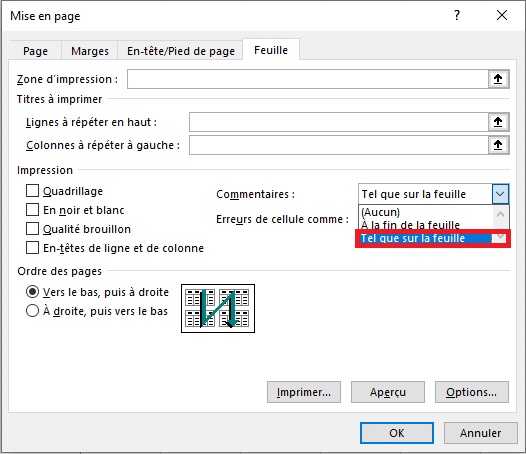
4. Cliquez sur le bouton Imprimer…
Vous verrez la page Aperçu avant impression dans Excel. Si vous faites défiler vers le bas, vous trouverez les commentaires avec leurs adresses de cellule prêts à être imprimés.
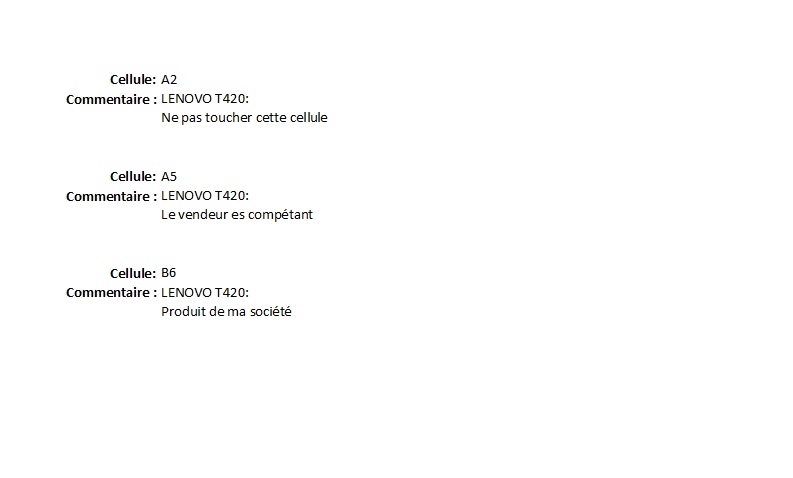
Utilisez cette option pour les commentaires contenant des informations complètes dont vous avez besoin pour être visibles sur papier.
Si vos notes sont étroitement liées aux informations de la cellule, il peut être inefficace de les imprimer à la fin d’une feuille. Dans ce cas, vous pouvez imprimer les commentaires dans Excel 2010-2016 tels qu’ils sont affichés dans votre tableau.
1. Ouvrez votre tableau dans Excel, accédez à l’ onglet Révision et cliquez sur l’ option Afficher tous les commentaires .
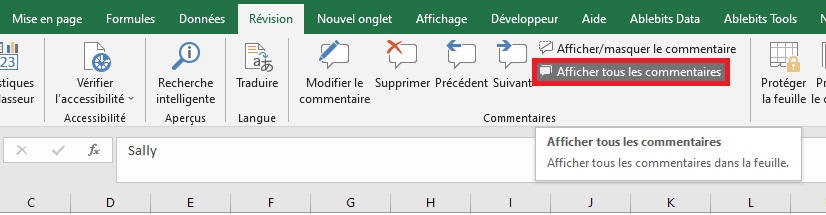
Vous verrez vos notes de cellule affichées.
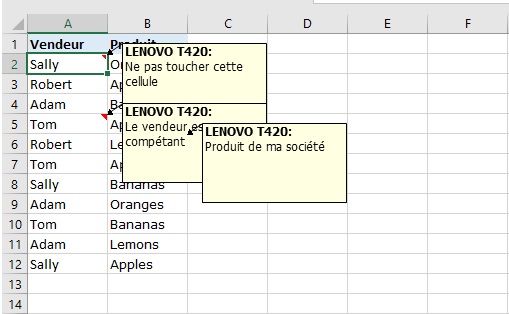
À cette étape, vous pouvez également modifier la façon dont les commentaires sont affichés par glisser-déposer pour vous assurer que les détails importants sont visibles et ne se chevauchent pas.
2. Accédez à l’onglet Mise en page et cliquez sur l’ icône Imprimer les titres .
3. Vous verrez la fenêtre Configuration de la page . Cliquez sur la petite flèche vers le bas à côté de la liste déroulante Commentaires et sélectionnez l’option Tel qu’affiché sur la feuille.
4. Appuyez sur le bouton Imprimer pour prévisualiser la page. Vous obtiendrez les commentaires en un coup d’œil.
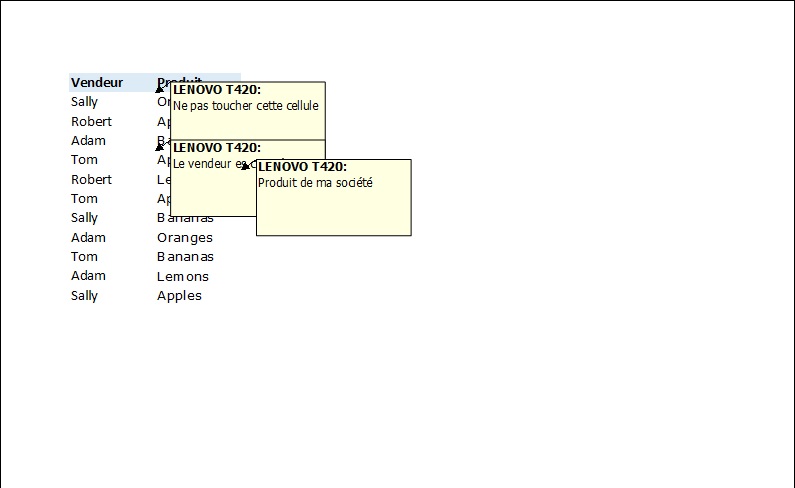
Vous savez maintenant comment imprimer des commentaires dans Excel 2016-2010 tels qu’ils sont affichés ou au bas du tableau.
